Инструкция к программе для типографии
Работа с клиентами и заказами
Клиенты
После проведенной настройки программы для типографии, давайте узнаем, как в ней работать! Вся ежедневная работа происходит в «Модулях». Сначала давайте зайдет в модуль «Клиенты».

Все клиенты у Вас будут находиться в единой базе клиентов, которая постепенно будет формироваться. Любого клиента можно будет легко найти по первым буквам его имени. Для этого необходимо встать в любом месте на колонку «Наименование» и начать вводить имя клиента с клавиатуры. Фокус сразу переместить на нужного клиента. Таким же образом можно производить поиск по «Контактному лицу» или «Телефонам»>.
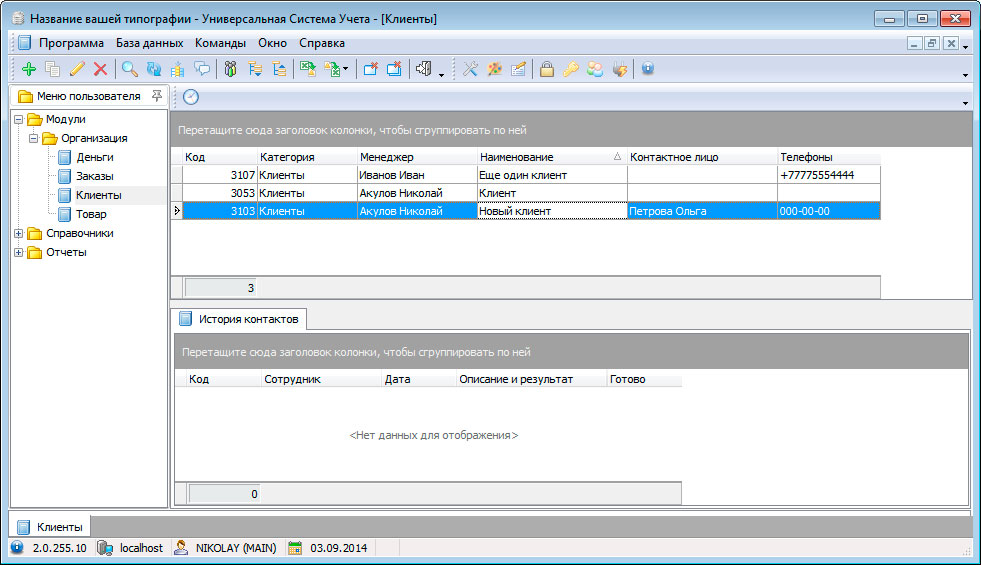
Если клиент не нашелся, можно нажать правой кнопкой мышки и сразу его «Добавить».
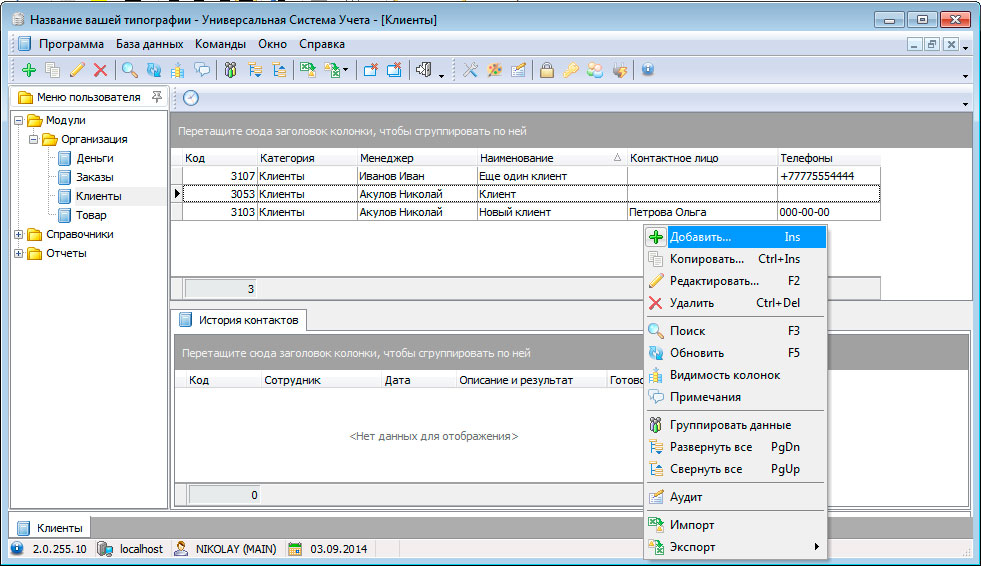
По каждому клиенту указываем:
- Категорию. Можно делить клиентов на различные категории. Например: Обычный, VIP.
- Менеджера. Можно отмечать, кто из сотрудников работает с этим клиентом.
- Наименование. Здесь указываем наименование клиента.
- БИН. Некой идентификационный государственный код, который в разных странах может называться по-разному.
- Контактное лицо. Контактное лицо от клиента.
- Телефоны. Телефоны клиента.
- E-mail. Адреса электронной почты.
- Адрес. Физический адрес.
- Источник информации. Откуда клиент узнал о Вашей типографии.
- Примечание. Любая другая информация.
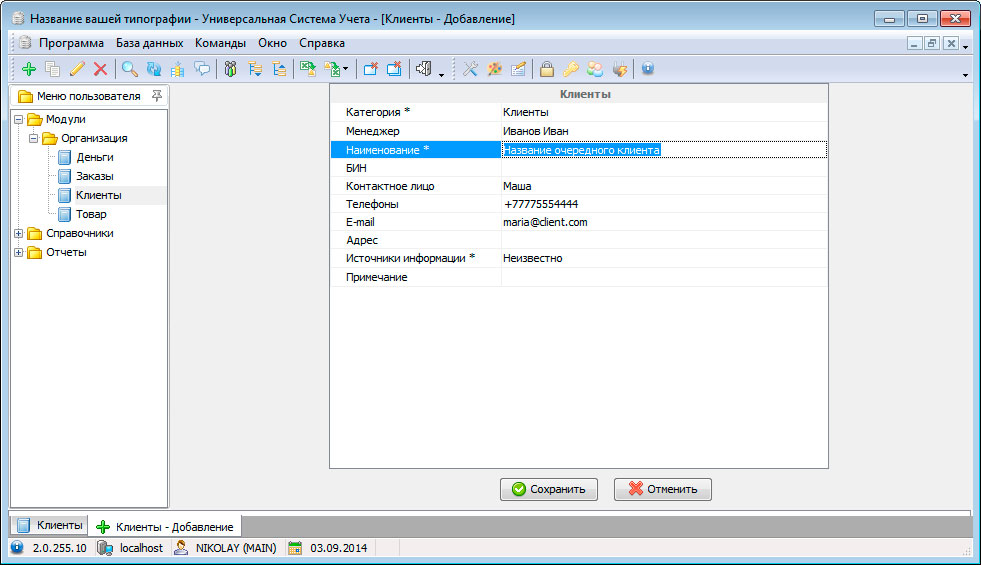
Также можно с помощью фильтрации данных отобразить только нужных клиентов, например, по определенному менеджеру. Для этого нужно наверсти мышку на правый верхний угол заголовка колонки «Менеджер». Нажать на значок фильтра и галочкой выбрать необходимое значение. На примере ниже показано, как отобразить только клиентов менеджера «Иванов Иван».
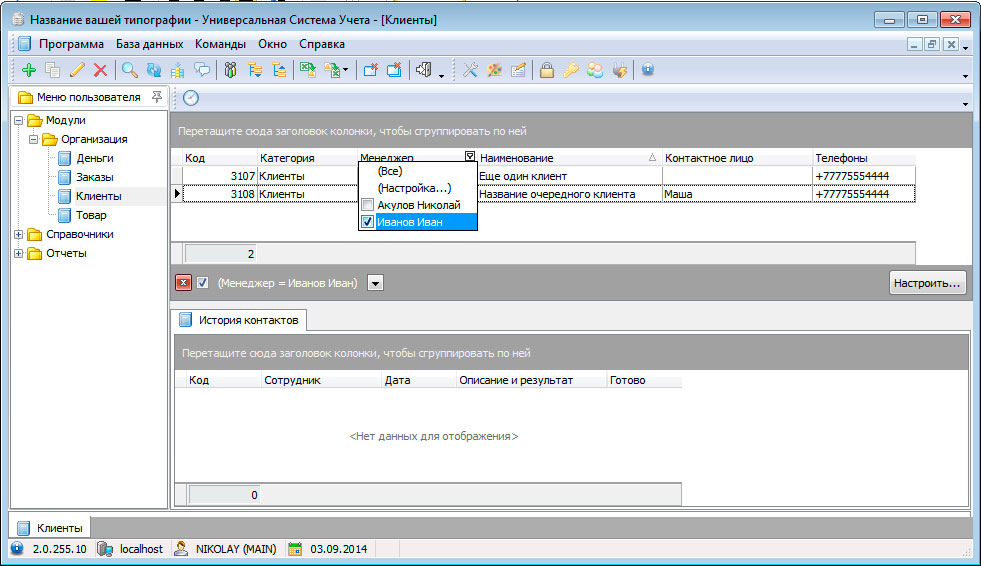
Потом, чтобы снять фильтр и отобразить снова всех клиентов, нажимаем на выделенный на примере красный крестик.
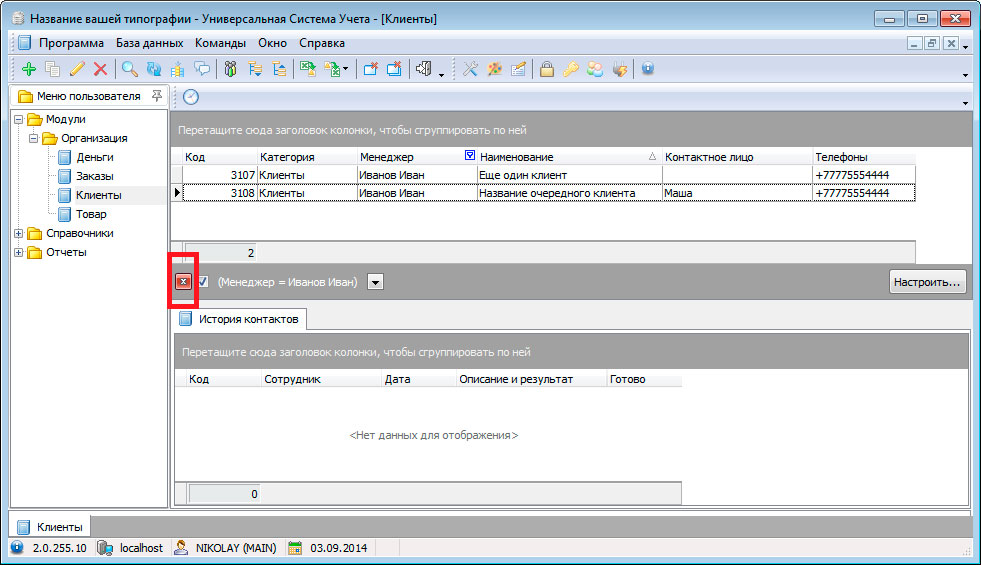
Также можно визуально сгруппировать клиентов по любой колонке, например, по тому же менеджеру. Для этого хватайтесь за заголовок колонки и перетягивайте ее на специальную область, на которой написано: «Перетащите сюда заголовок колонки, чтобы сгруппировать по ней».
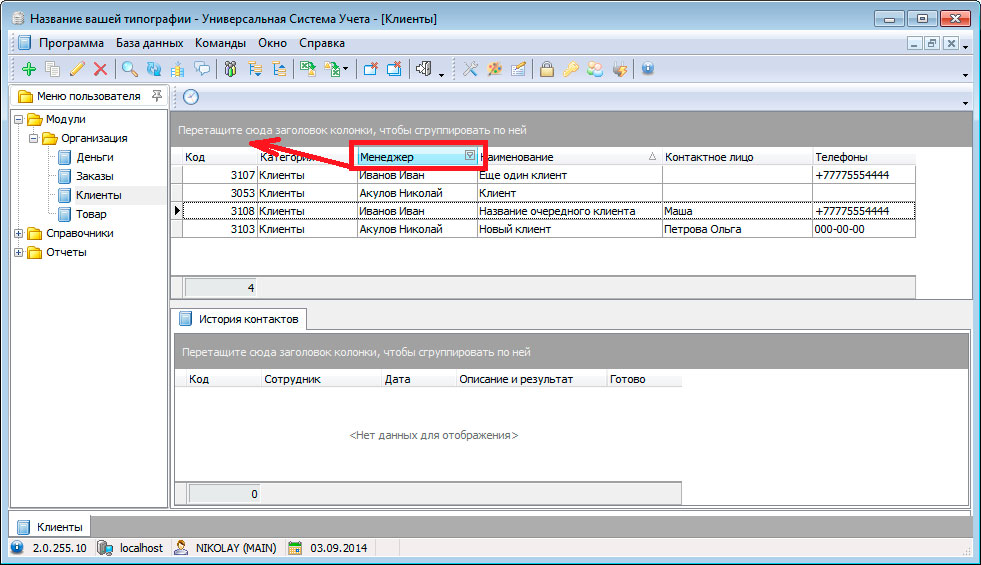
Ниже показан результат такой группировки.
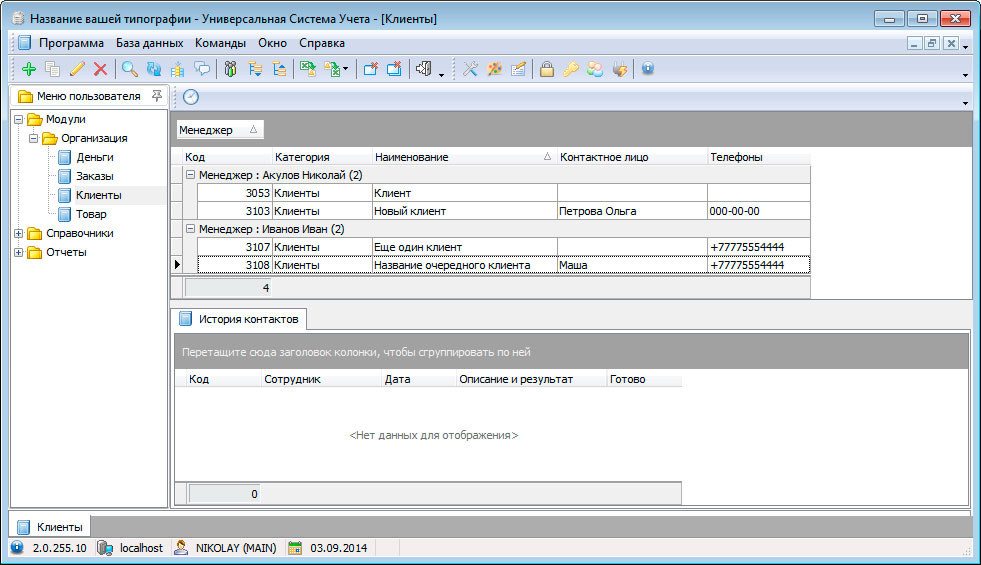
Все эти возможности для работы с большим объемом данных очень сильно обслегчают работу. Клиентов у Вас могут быть десятки тысяч, а Вы без проблем за считанные секунды сможете найти любого. Также очень примечательно, что все это возможности работают в любой таблице, и Вы сможете также легко и быстро находить, например, любой заказ.
С помощью дополнительной разработки программного обеспечения вы можете сделать вашу работу с клиентами еще более продуктивной.

